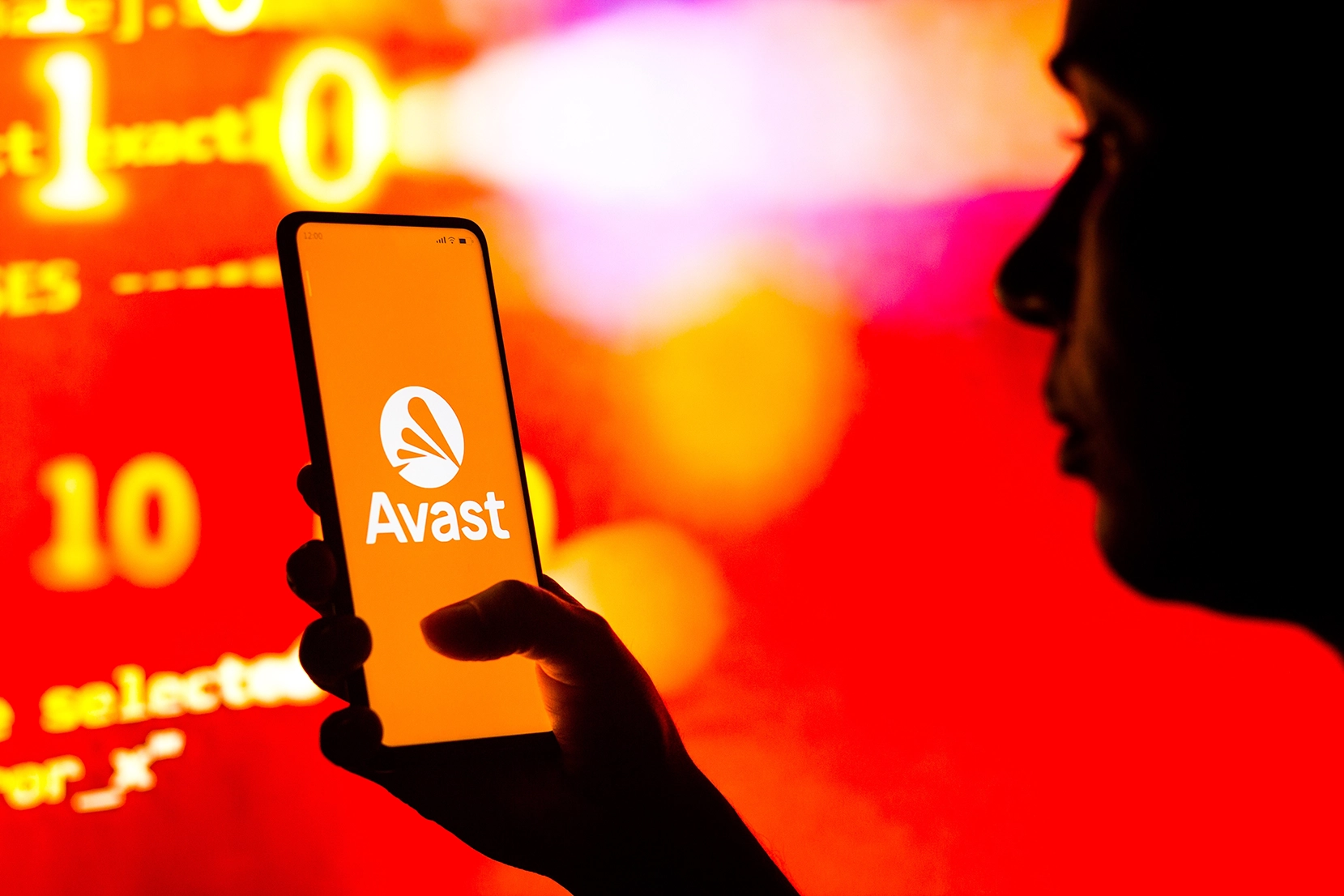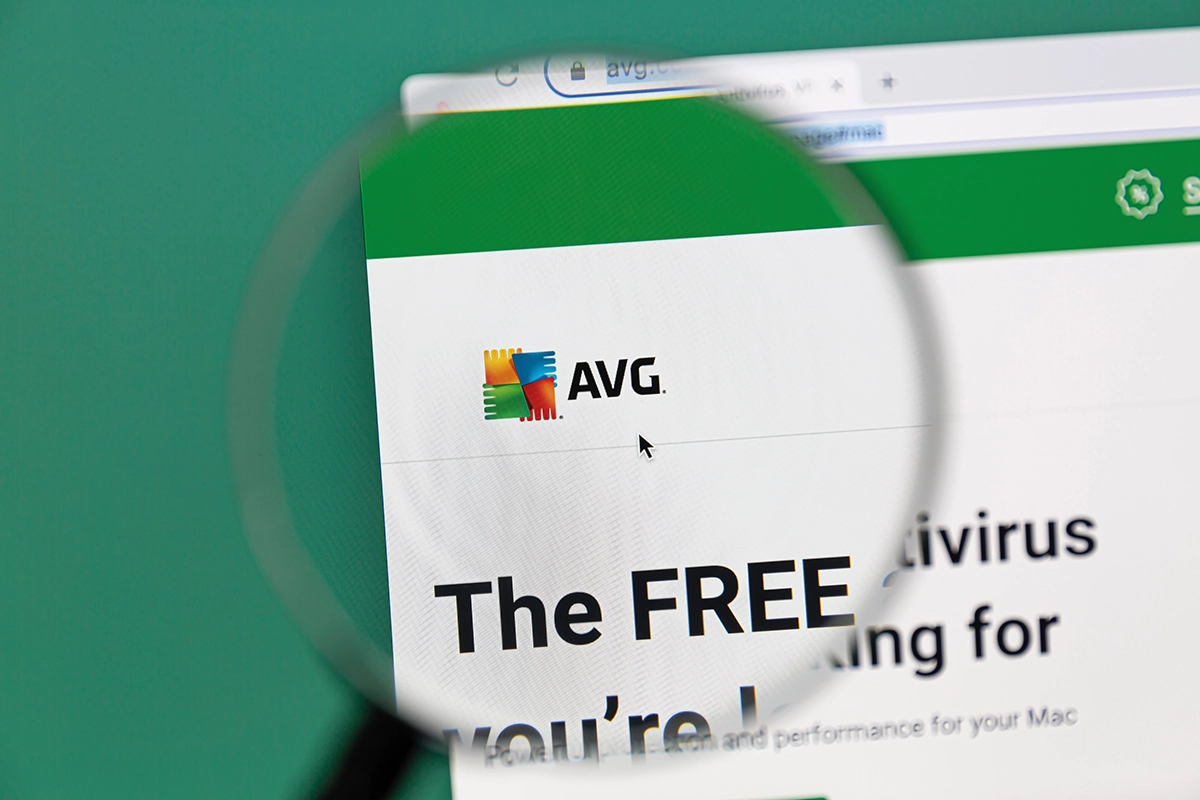En este artículo voy a explicar cómo realizar auditorías de redes WiFi de forma ética y legal usando Kali Linux y la herramienta Aircrack-NG. Esta guía está destinada a quienes desean aprender sobre la seguridad de sus redes y asegurarse de que están protegidas adecuadamente.
Recuerda que el objetivo es educativo y nunca debe usarse para acceder a redes ajenas sin permiso.
¿Qué son las auditorías de Redes WiFi?
Para empezar, es importante entender qué es una auditoría de redes WiFi. Se trata de evaluar la seguridad de una red WiFi mediante diversas herramientas y técnicas. En mi caso, suelo utilizar Aircrack-NG, una herramienta potente y eficaz para este propósito.
Por ejemplo, en mi casa, creé una red WiFi específica para estas pruebas, asegurándome de que es un entorno controlado y seguro. Esta red, con el nombre "Red Secreta", me permite experimentar y aprender sin violar la privacidad de nadie.
Preparar un entorno controlado es clave
Crear un entorno controlado es fundamental para evitar problemas legales y éticos. Yo mismo configuré una red WiFi en mi hogar exclusivamente para realizar estas pruebas. De esta manera, puedo explorar y auditar sin riesgos. Esto me permite entender mejor cómo proteger mis redes y también ayuda a otros a hacer lo mismo de manera segura.
¿Qué distribución de Linux utilizar?
Aunque cualquier distribución de Linux puede ser utilizada para estas auditorías, yo uso Ubuntu. Es una opción cómoda y fácil de configurar. Por ejemplo, tengo una máquina Ubuntu en mi portátil donde realizo todas las pruebas. Puedes usar cualquier otra distribución con la que te sientas cómodo.
1.Comenzamos con la instalación de Aircrack-NG
Para empezar con las auditorías, primero necesitamos instalar Aircrack-NG. Esto se hace fácilmente con el comando sudo apt install aircrack-ng. Una vez instalada, estaremos listos para poner nuestra antena WiFi en modo monitor, lo que nos permitirá capturar paquetes de datos necesarios para la auditoría.
2.Modo Monitor de Antena WiFi
Configurar la antena WiFi en modo monitor es un paso crucial. Esto se logra con los comandos ifconfig y airmon-ng start. Por ejemplo, al ejecutar estos comandos en mi máquina, mi antena WiFi queda en modo monitor, lista para capturar el tráfico de la red.
3.Enumeración de Redes WiFi
El siguiente paso es enumerar las redes WiFi disponibles utilizando airodump-ng. Esto nos da información valiosa como el canal y el BSSID de las redes. En mi caso, identifiqué la red "Red Secreta" como mi objetivo. Al obtener esta información, podemos proceder con la captura de paquetes necesarios para el ataque.
4.Captura de Handshake
Para capturar el handshake WPA, usamos airodump-ng y aireplay-ng. Este proceso implica esperar a que un dispositivo se conecte a la red. Por ejemplo, usé mi dispositivo Android para simular una conexión, lo que me permitió capturar el handshake necesario para el siguiente paso.
5.Ataque de Fuerza Bruta
Una vez capturado el handshake, es momento de realizar un ataque de fuerza bruta. Usamos diccionarios de contraseñas, como Rockyou, para probar diversas combinaciones.
En mi prueba, la herramienta encontró la contraseña "Penguin123TR" para la red "Red Secreta". Este proceso puede llevar tiempo, pero es muy efectivo para comprobar la seguridad de la red.
6.Restablecer Modo Monitor
Después de terminar la auditoría, es importante restablecer el funcionamiento normal de la antena WiFi. Esto se hace con el comando sudo airmon-ng stop, devolviendo la antena a su estado original.
Se necesita tener claro lo siguiente
Realizar auditorías de redes WiFi de manera ética y controlada no solo es legal, sino que es una excelente forma de asegurarnos de que nuestras redes están protegidas. Además, aprender estas técnicas nos ayuda a entender mejor cómo operan los atacantes y cómo podemos defendernos mejor.
Te recomiendo que si estás interesado en mantener tu red WiFi segura los mejores antivirus gratis te pueden ayudar para complementar tu seguridad. Te animo a seguir explorando y experimentando en un entorno controlado. ¡Hasta la próxima!